1.【1】简介
2.因为小程序的api描述都比较简单,并没有wxml及wxss的描述,一定会想小程序有没有一个UI库,类似于前端中的Bootstrap,MD,SemanticUI这样的框架UI库。有的,它就是WeUI。
3.WeUI是一套同微信原生视觉体验一致的基础样式库,由微信官方设计团队为微信内网页和微信小程序量身设计,令用户的使用感知更加统一。包含button、cell、dialog、progress、toast、article、actionsheet、icon等各式元素。
4.WeUI是在微信终端非常出色的UI样式库,提供了非常多丰富的基础UI组件,最重要的是拥有了和微信一致的视觉体验,使得用户即使从微信切换到相关小程序,也不会觉得UI感到突兀。
5.它的界面如图:
6.【2】下载配置
7.下载链接:https://github.com/Tencent/weui-wxss
将整个文件下载下来,将其中的dist文件夹导入到独立的小程序中作为参考如下图注意:样式文件可直接引用dist/style/weui.wxss,或者单独引用dist/style/widget下的组件的wxss。2.将style文件夹拷贝到小程序根目录中,如下图。8.3.weui.wxss的引入方法方法一.在app.wxss内或者需要的页面引入style/weui.wxss。
/**app.wxss**/@import'style.weui.wxss'9.方式二:在app.wxss内或者需要的页面引入style/widget下的组件的wxss。
/**app.wxss----引入button的wxss**/@import'style.widget.weui-button.weui-button.wxss';10.注意:这样引入前提是weui.wxss放在全局的位置如图
11.这样就可以简单的调用WeUI组件了。
12.【3】微信开发工具预览
13.使用微信开发者工具打开源代码工程的dist目录
14.打开微信开发者工具,点击导入项目,选择weui-wxss项目目录下的dist目录。接着点击导入,就可以看到weui的预览了。
15.【4】使用
16.了解了weui的预览方法,接下来我们就可以使用weui进行一些简单的开发了,在这里,我们完成一个九宫格的开发。
17.新建一个空白的小程序工程,选择新建项目,填写项目名称、appId、项目目录之后,就进入小程序的开发页面。新建了小程序工程之后,我们就可以在这个工程上使用weui了。
18.使用weui进行开发可以简单分为两个步骤。
(1)导入weui.wxss文件(2)参照weui提供的例子使用weui组件19.接下来我们按步骤尝试即可。
20..
小程序ui怎么用-小程序~WeUI下载使用-小程序ui
浏览量:2634
时间:
来源:weixin_30578677
版权声明
即速应用倡导尊重与保护知识产权。如发现本站文章存在版权问题,烦请提供版权疑问、身份证明、版权证明、联系方式等发邮件至197452366@qq.com ,我们将及时处理。本站文章仅作分享交流用途,作者观点不等同于即速应用观点。用户与作者的任何交易与本站无关,请知悉。
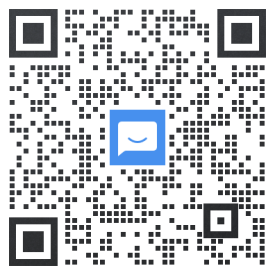
最新资讯
-

抖音再现本地生活服务,咫尺同城圈商业变现新通道
短视频成为本地生活探店网红营销变现引流的新阵地,每一位网红都渴望在短视频内“一夜爆红”。即速应用团队对多商家小程序进行升级,打造了咫尺同城圈:“同城探店营销助手”,不仅完善商家营销技巧,还助力探店网红玩转本地生活服务。 -

抖音再现本地生活服务,咫尺同城圈商业变现新通道
短视频成为本地生活探店网红营销变现引流的新阵地,每一位网红都渴望在短视频内“一夜爆红”。即速应用团队对多商家小程序进行升级,打造了咫尺同城圈:“同城探店营销助手”,不仅完善商家营销技巧,还助力探店网红玩转本地生活服务。 -

阿坝小程序代理
阿坝藏族羌族小程序代理公司有哪些?阿坝藏族羌族小程序代理平台哪个好?阿坝藏族羌族小程序代理商怎么收费,代理政策如何?下面就让即速应用产品经理jisuapp.cn来告诉你吧!
























